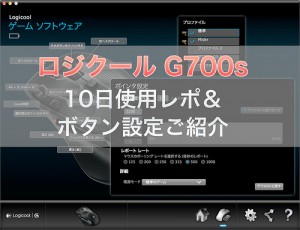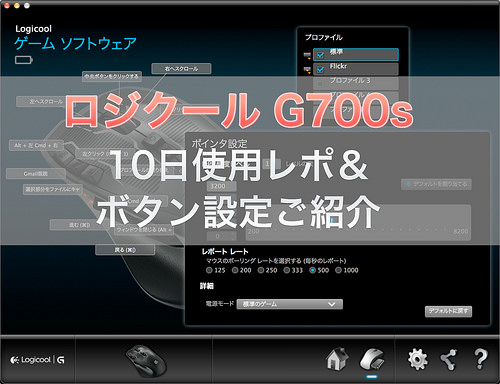
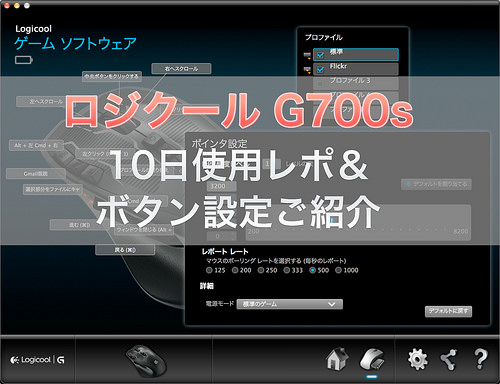
約10日前に初めてロジクールのゲーミングマウスを買ったのですが、その後10日間、バリバリ使い倒しましたよ!! 10日間使って分かった点を再びレビューしたいと思います。
「しばらく使ってみた感想」って意外と大事だったりするので、他の商品でもやっていきたいな、と思っています!!
G700sは13個のキーがあります。それぞれ設定した動作もあわせてご紹介したいと思います!!
G700sを10日間使ってみた感想
買ってすぐは分からないことってやっぱりあります。見た目と実際使ってみて違うよ!という点や、あれ?これ、意外と便利やん!などなど。そんな点についてまとめてみました。
- マウス自体の基本性能は普通
- マルチキーマクロ機能は便利
- ボタンがいっぱいあるのは便利
- 電池の持ちはやっぱり悪い
- ちょっと重たい、ちょっと大きい
マウス自体の基本性能は普通
これが意外です(^_^;)。使いやすいのは使いやすいですが、特筆すべき点はないかな?と。(決して悪いわけではありません。)
ホイールのスクロールですーーーーーっと滑らして使うこともできるのですが、これが私は慣れず、ロックして使っています。普通のマウスのようにカリカリ〜って使ってます。この機能を使っていたら感想もまた変わるかも。
マルチキーマクロ機能は便利
ブログを書いているとキーボードを使った繰り返し作業が意外と多いことに気づきました。キーボードとマウス(あるいはトラックパッド)を行き来している時間のロスが結構あるんですよね。
「同じ作業」はマルチキーマクロ機能を使ってコンピュータくんに任せちゃいましょう。正確かつ高速にキーボード動作を処理してくれます。高速はもちろんなんですが、この正確というのも重要で、やり直しの手間、手順もなくなるし、キーボードとマウス間の手の移動時間ロスもなくなり、超快適になりました!
ボタンがいっぱいあるのは便利
これまでの私の考えは「マウスはシンプルな方がいい」というものでした。適度な大きさと重さがあって、ボタンは左右クリックとホイール、そしてホイールのクリックの4つでじゅうぶん!と思ってました。
その考えが、G700sを使って変わりました。ボタンがいっぱいあるって正義です(^_^;)。
もちろん、それぞれのキーの動作を自分で設定できることが条件ですが、ボタンにいろいろなキー設定をすることで特にブラウジングが快適になったと感じています。
新しいページを開いたり、戻ったり、タブを移動したり、閉じたり。画面内のブラウザの進む、戻るボタン、閉じるボタンなどに移動するのが面倒です。ショートカットキーも使ってましたが、これらの操作をマウスから手を離す必要がなくなったのが便利と感じる点ですね。
電池の持ちはやっぱり悪い
あらかじめ分かった上で購入をしましたが、予想よりさらに持ちが悪かった、というのが私の率直な感想です。この10日間、だいたい1日平均で2〜3時間ほど触っていたと思いますが、合計3回、電池を交換しました。
だいたい、10時間〜15時間くらいしか持たないですね〜。
標準機能で充電をしながら利用もできますが有線になるのは嫌なので、エネループの複数本を準備しておく必要がありそうです。
でもなんでこんなに電池の持ちが悪いんでしょう??もう少し持ってもいいような気もしますが……。
ちょっと重たい、ちょっと大きい
私はロジクールM505が大のお気に入りで3台も購入してWindowsではM505を愛用中。それと比べて、ということになりますが、ちょっと重たい、ちょっと大きいかな、と。
これもあらかじめ分かった上で購入していますがそんな感想。マウスパッドの隅までいったらマウスを持ち上げて真ん中に戻す動作をする時に、重たさを感じます。完全に好みですが、もう少し小さい方が手にフィット感が出て良かったかな〜と感じました。
G700s ボタン設定ご紹介


再三、マルチキーマクロ機能とボタンがいっぱいあることを持ち上げてきましたが、私が普段使っているボタン配置、ボタン設定をご紹介します。
「普段」というのはメール(Gmail)をチェックしたり、ネットサーフィンをしてニュースやブログを読んだり、調べ物をするとき。さらにはブログを執筆したりグラフィックソフdトで加工したり、というシーンになります。
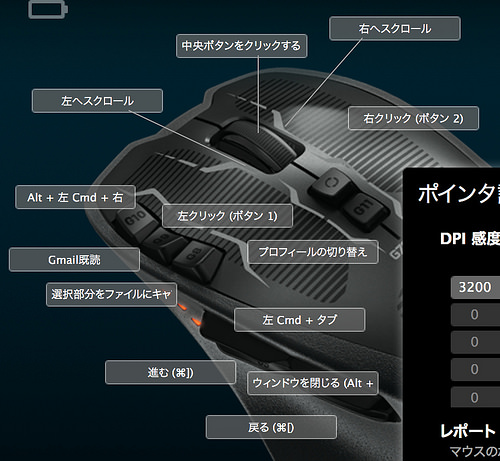
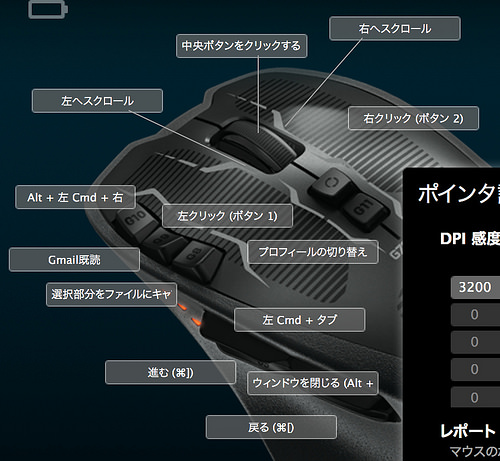
上の画面の通りです。(おーい手抜き(^_^;))
左ボタンの横にある3つのボタンと、横に配置されている4つのボタンをいかにうまく機能を配置するか?で何度も調整をして今の配置になりました。
ブラウジングをしているときに多い動作は、「新しいタブで開く」→「タブに移動する」→「閉じて元に戻る」という動作です。タブを開いた時点で移動する設定もブラウザでできますが、私は一度に複数のリンク先をタブで開いておいて後で閲覧するのが好きなので、後からタブを移動して見ています。
マウスジェスチャーを使っていた時期もありましたがトラックパッドを使い出すようになってから使わないようになっていました。マウスジェスチャーだと同じような動作は実現できますが、それでもマウス移動は発生するので、ボタンにはかないませんね。
次に多いのがウィンドウ間の移動です。ブラウザに限らず複数のアプリケーションを行き来して確認したり、コピー&ペースとしたりと結構やってますよね。Dockをクリックして移動したり、Command+Tabで移動してましたが、これもマウスのボタンひとつでできるようになって便利です。
最後に個人的な用途としてGmailの受信トレイを一気に既読するマルチキーマクロ機能と、選択部分をファイルにキャプチャーするショートカットを割り当てています。
現在はこのボタン設定のおかげでかなりの時間短縮になっていると思います。
さいごに
10日間使った率直な感想は「買ってよかった」です。電池の持ちが一番の不満ではありますが、私の代わりにキーボード操作をしてくれているから、と納得するようにしています(^_^;)。
G700sに限らずマルチキーマクロ機能が搭載されているマウスをご購入することをお勧めします!! 一度これを経験しちゃうと無くてもできるんだけれど時間のロスを感じてしまうと思います。
逆にこのマウスのボタンに慣れすぎて、会社のマウスが不便に感じるようになりました(^_^;)。仕事でも繰り返し作業って意外にあったりしますしね。会社の分も買っちゃおうかな??